Cara Muat turun Windows Media Player 12 untuk Windows 10
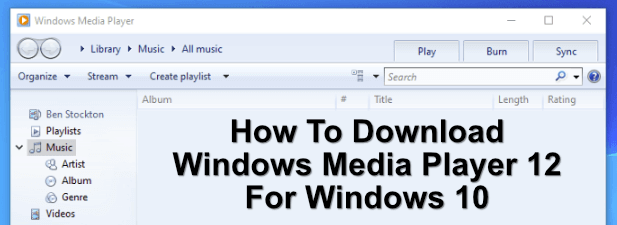
- 4206
- 432
- Dana Hammes
Apabila perisian disatukan ke dalam sistem operasi, ia menjadi pilihan yang jelas untuk digunakan . Dalam siaran Windows yang lebih lama, pembukaan fail media akan membuka Windows Media Player, melainkan jika anda memasang alternatif seperti VLC. Itu bukan pemain media terbaik, tetapi ia bekerja di luar kotak, dan itulah yang dicari oleh kebanyakan pengguna.
Malangnya, Microsoft berhenti sokongan untuk Windows Media Player pada tahun 2009, dengan pelepasan terakhir (Windows Media Player 12) kini berusia sepuluh tahun. Ini agak ketinggalan zaman ini, tetapi anda boleh memuat turun Windows Media Player 12 dan menggunakannya di Windows 10 dengan mengikuti langkah -langkah ini.
Isi kandungan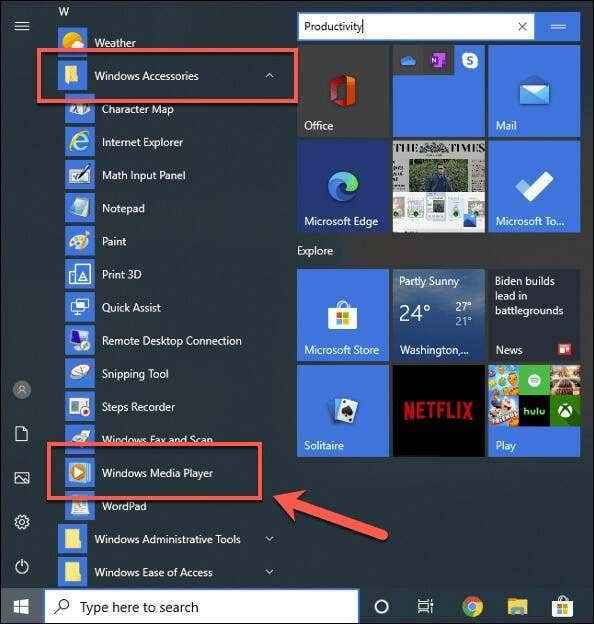
Sekiranya tidak ada, anda dapat dengan cepat mengaktifkannya, kerana Microsoft memasukkannya sebagai ciri Windows pilihan. Ia masih berfungsi untuk memainkan beberapa jenis fail media, walaupun main balik DVD melalui Windows Media Player 12 tidak lagi disokong. Anda juga memerlukan perisian alternatif untuk memainkan cakera Blu-ray juga.
- Untuk membolehkan Windows Media Player 12, tekan Menang+r Pada papan kekunci anda, atau klik kanan menu Mula dan klik Jalankan. Di dalam Jalankan Kotak Perintah, Taipkan opsyenalfeatures dan tekan okey. Ini akan membuka menu Tetapan Ciri Windows, di mana anda boleh mengaktifkan atau melumpuhkan ciri Windows.
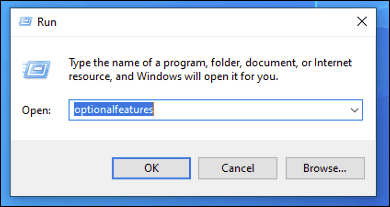
- Di dalam Ciri -ciri Windows kotak, tekan + ikon Di sebelah Ciri -ciri Media kategori. Pastikan kotak semak di sebelah Windows Media Player diaktifkan, kemudian klik okey untuk mengesahkan.
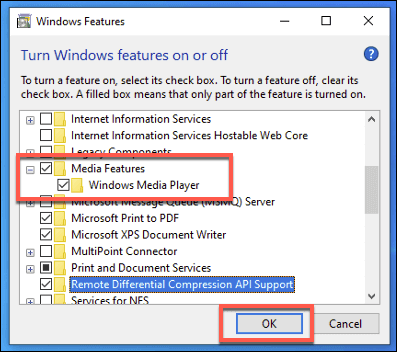
- Sekiranya Windows Media Player belum dipasang di PC anda, ia akan dipasang pada ketika ini. Anda perlu memulakan semula PC anda untuk perubahan yang akan berlaku.
- Setelah PC anda dimulakan semula, anda akan dapat mencari dan membuka Windows Media Player di menu Windows Start anda, di bawah Aksesori Windows folder.
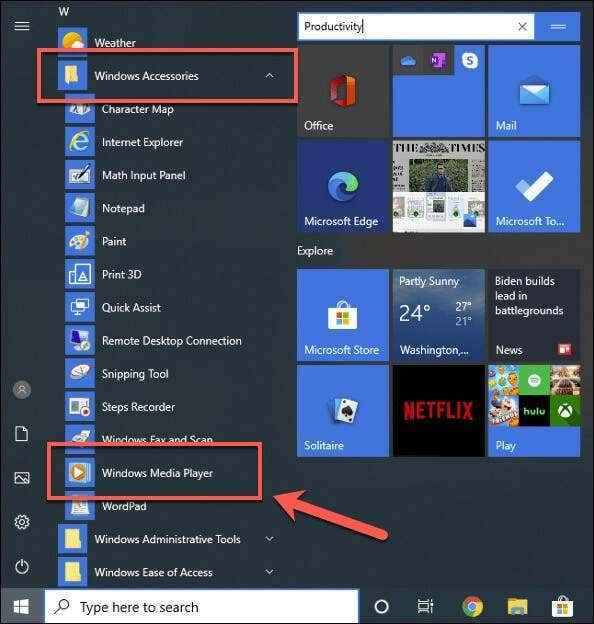
- Windows Media Player tidak akan digunakan sebagai aplikasi lalai untuk main balik media, walaupun selepas anda membolehkannya. Sekiranya anda mahu mengubahnya, buka Tetapan Windows menu oleh Klik kanan menu Mula > Tetapan Windows.
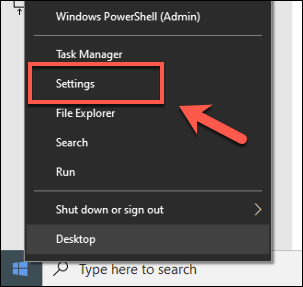
- Dari sini, tekan Aplikasi > Aplikasi lalai dan pilih Windows Media Player untuk kedua -dua Pemain video dan Pemain muzik pilihan.
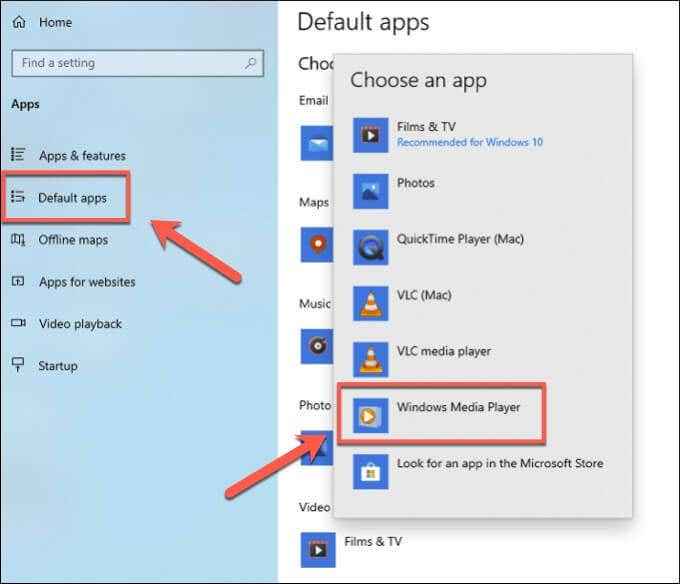
Menggunakan muzik alur atau filem Microsoft & aplikasi TV
Windows Media Player adalah jenama yang telah lama diberikan oleh Microsoft. Pada asalnya, ini memihak kepada jenama Zune yang juga tidak berfungsi dengan aplikasi Zune Music Pass, memanfaatkan kejayaan awal Microsoft dengan peranti media mudah alih.
Pivot ke Xbox diikuti dengan video Xbox Video dan Xbox Music, tetapi sekali lagi, ini telah ditinggalkan lebih jauh ke garisan ketika cita -cita Microsoft berubah. Aplikasi ini masih wujud, tetapi dengan nama baru dan antara muka baru: Muzik alur dan Filem & TV Microsoft (atau Filem & TV di pasaran tertentu seperti UK).
Ini adalah dua, pengganti rasmi untuk Windows Media Player di Windows 10. Sebagai contoh, muzik alur adalah pemain muzik yang cukup asas dengan beberapa ciri menarik, seperti keupayaan untuk membina koleksi awan fail muzik anda di pelbagai peranti menggunakan OneDrive.
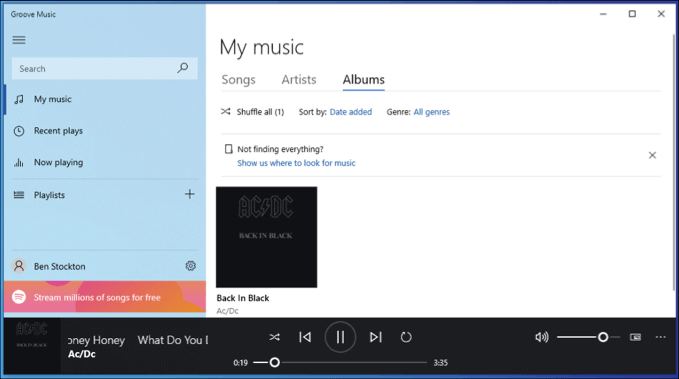
Sekiranya anda ingin memainkan kandungan video, Windows sebaliknya akan mendorong anda menggunakan Microsoft Movies & TV. Bukan sahaja ini memainkan format video asas seperti MP4 dan AVI, tetapi ia juga boleh digunakan untuk menyewa siri TV atau filem dalam HD penuh dari pasaran sewa terbina dalam, walaupun ini hanya terdapat di lokasi tertentu.
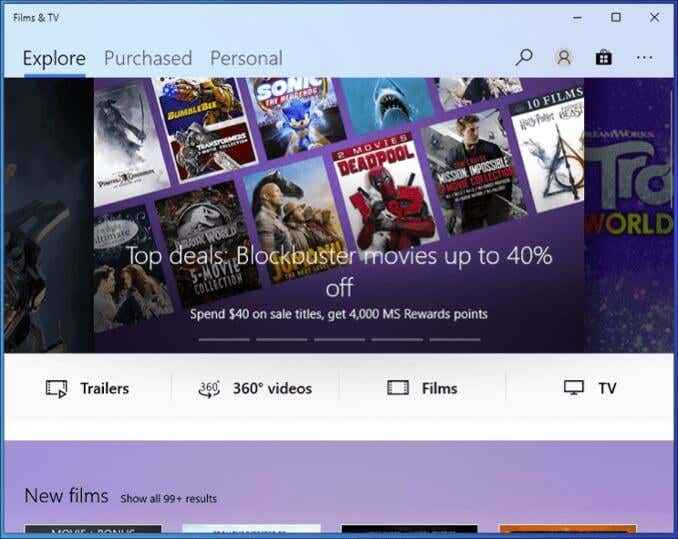
Sehubungan itu, Filem & TV direka sebagai pesaing untuk aplikasi sewa media besar lain seperti Google Play atau Amazon Prime Video. Sekiranya anda memutuskan untuk menyewa kandungan melalui aplikasi PC, anda juga akan dapat mengaksesnya pada xbox, sekiranya anda juga mahu.
Tidak menafikan, bagaimanapun, bahawa filem & muzik tv dan alur tidak mempunyai pengiktirafan jenama yang sama yang dimiliki oleh Microsoft dengan Windows Media Player. Dengan memisahkan ciri pemain media ke dalam dua aplikasi, bagaimanapun, Microsoft cuba menawarkan ciri -ciri yang lebih tersendiri daripada pemain media asal untuk setiap tujuan yang dimaksudkan.
Ini mungkin pengganti yang ideal untuk pemain media windows, atau mereka mungkin kekurangan ciri yang anda harapkan. Satu masalah dengan kedua-dua aplikasi, misalnya, adalah kekurangan sokongan format fail keseluruhan yang anda lihat dari alternatif pihak ketiga. Masalah ini hanya boleh diperbaiki dengan beralih ke pemain media alternatif.
Pemain media alternatif untuk Windows 10
Daripada menggunakan pemain media berusia 10 tahun, ada alternatif yang lebih baik dan lebih moden untuk Windows Media Player yang tersedia untuk pengguna Windows. Banyak pemain media percuma untuk Windows wujud, tetapi pilihan terbaik untuk kebanyakan pengguna mungkin VLC.
Sebagai pemain media pihak ketiga, VLC adalah pilihan utama untuk kebanyakan pengguna Windows dan Mac. Ia memainkan cukup banyak jenis fail media, dan anda juga boleh menggunakan VLC untuk menguruskan senarai main muzik atau menggunakan VLC dengan Chromecast untuk memainkan kandungan media di TV dari jauh.
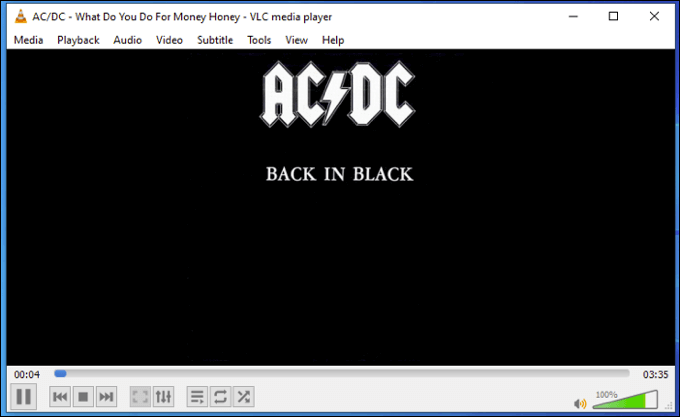
Sekiranya anda mencari alternatif VLC, maka anda mungkin lebih suka memberikan plex atau Kodi. Kedua -dua Kodi dan Plex boleh digunakan untuk main balik media, tetapi jika anda mencari pelayan media yang hebat, Plex adalah apa yang anda perlukan, kerana ia membolehkan anda berkongsi filem dan kandungan TV kegemaran anda ke pelbagai peranti di seluruh rangkaian anda.
Dunia telah berpindah, jadi untuk pencinta muzik, anda mungkin mencari perkhidmatan streaming muzik seperti Spotify atau Apple Music sebagai gantinya. Kedua -dua perkhidmatan membolehkan anda mengimport koleksi muzik anda sendiri ke dalam aplikasi mereka, sementara juga memberi anda akses kepada muzik dari artis dan pemuzik lain yang mungkin anda miliki.
Memainkan media di Windows 10
Menggunakan Windows Media Player 12 di Windows 10 Mungkin bukan pilihan terbaik, tetapi ia akan membolehkan anda dengan cepat memainkan beberapa fail media biasa. Anda akan menghadapi masalah memainkan format media yang lebih baru seperti MKV di Windows Media Player. Bagi kebanyakan pengguna, anda akan lebih baik menggunakan alternatif seperti VLC dan bukannya pemain yang sudah lapuk.
Sudah tentu, jangan lupa pengganti rasmi Microsoft untuk Windows Media Player 12. Walaupun muzik alur dan aplikasi Microsoft & aplikasi TV sering dilupakan, mereka akan membantu anda memainkan fail media di PC anda tanpa memasang perisian pihak ketiga tambahan, walaupun VLC masih menjadi pilihan terbaik untuk kebanyakan pengguna.

